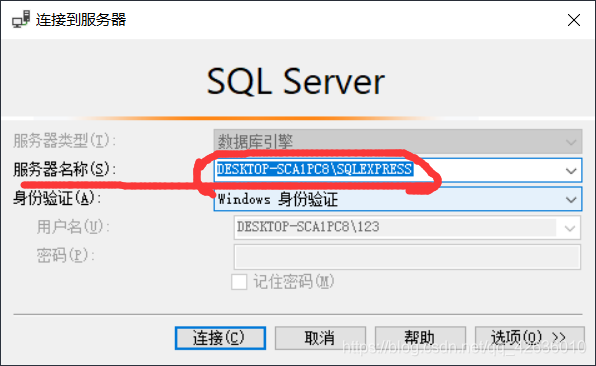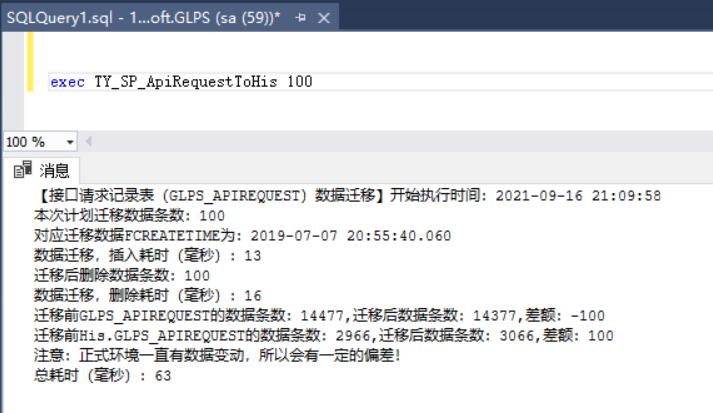目录
- 方法一
- 方法二
- 方法三
- 方法四
- 方法五
安装了几次数据库,也由于后续自己手残修改过电脑IP 端口 甚至主机名称等等而导致出现Sql sever无法连接错误,此笔记记录这次沉重的历史,以备不时之需。
这次的原因就是因为主机默认名称被修改了(寒假手残,回学校7周后才有事用SQL sever然鹅早已忘记啥原因)
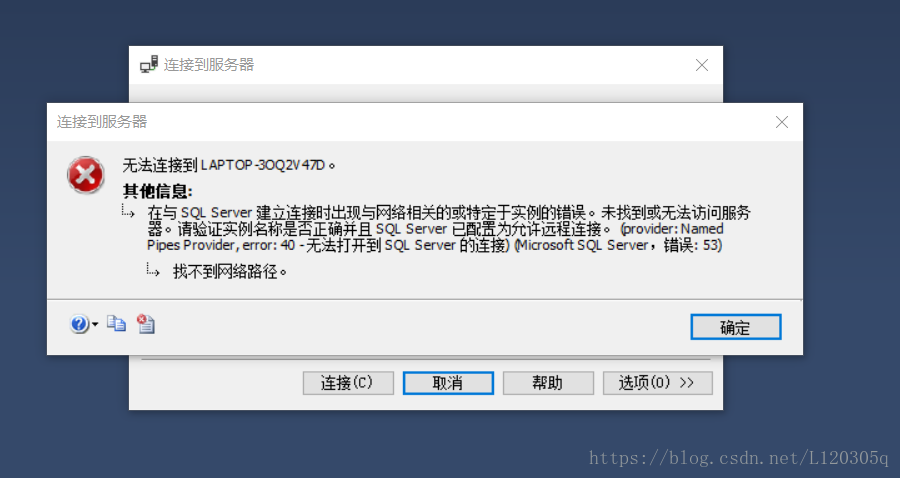
错误如上,本来按照网上教程去解决,都应ok的
方法一
便是在服务中开启这些东西
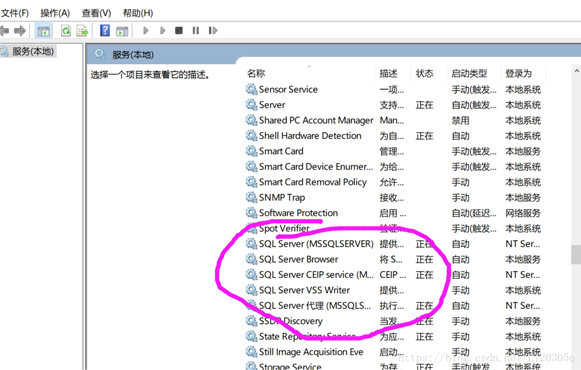
尤其是SQL Server代理
方法二
1、打开Sql server 管理配置器
或者在命令行输入:SQLServerManager14.msc
2、点击MSSQLSERVER的协议,在右侧的页面中选择TCP/IP协议
3、右键点击TCP/IP协议,选择“属性”,需要修改连接数据库的端口地址
4、跳出来的对话框,里面有好多TCP/IP的端口,找到“IP3”,更改IP地址 为自己电脑的IP地址(或者是127.0.0.1) 在TCP端口添加1433,然后选择启动(但凡是安装成功并且运行过数据库的1433端口都已经添加过了)
5、“IPALL”的所有端口改成“1433”
6、重新启动服务,连接
(通过以上1-6步骤设置好端口,重新打开SQL Server Management Studio,在服务器名称输入:(local)或者127.0.0.1,即可登录数据库了(这个对于选择建立连接不是你的账户的时候))
方法三
打开SQL Server管理控制台
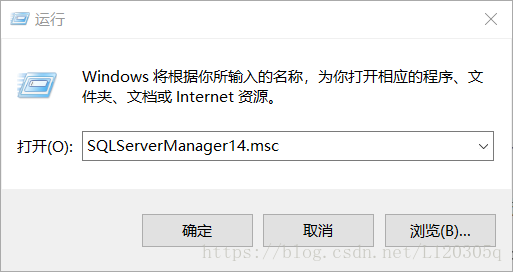
没有第二步那么麻烦
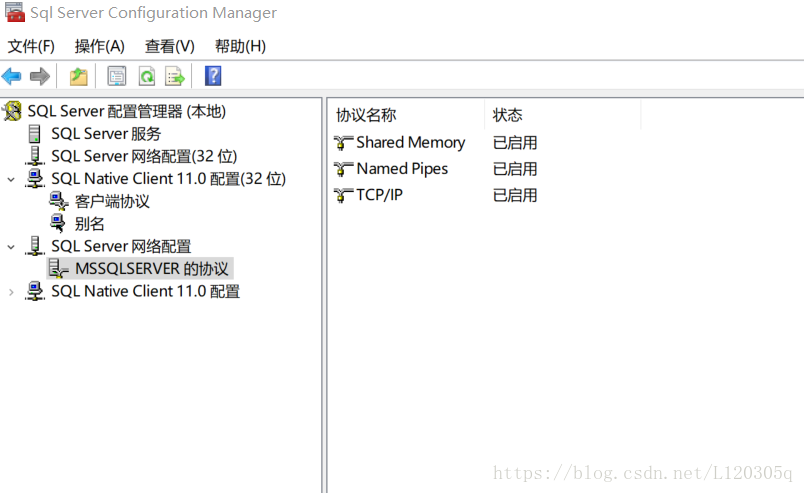
开启右边的TCP/IP
方法四
查阅有关因为防火墙禁止项而出问题的解决方法
方法五
因为主机名称不对(贼伤)
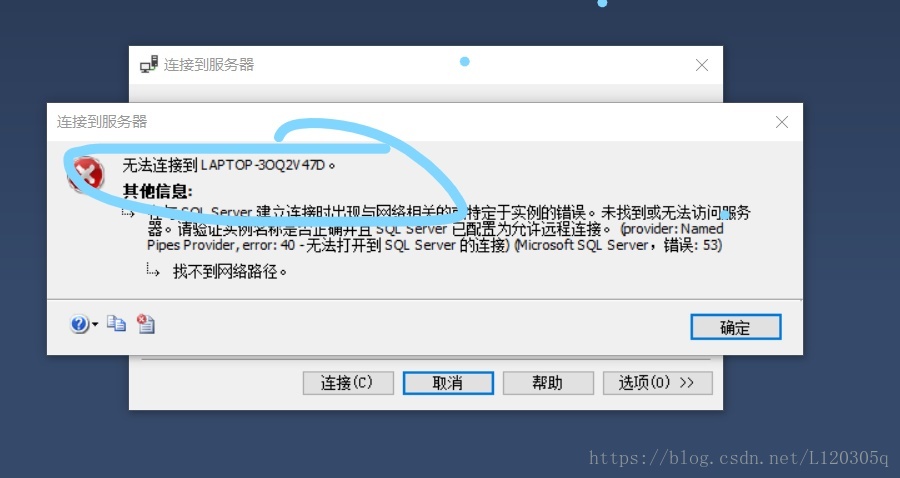
本来我的主机名称是联想默认的这个圈中的编号。
奈何自己觉得这码忒没意思改了个中文名字
然后建立连接的时候服务器它不认识了
(然后我一直没意识到这个问题,因为我改电脑名称已经是三个月前的事情了,,刚想起来我电脑好像改过名,,,瞬间心肌梗塞)
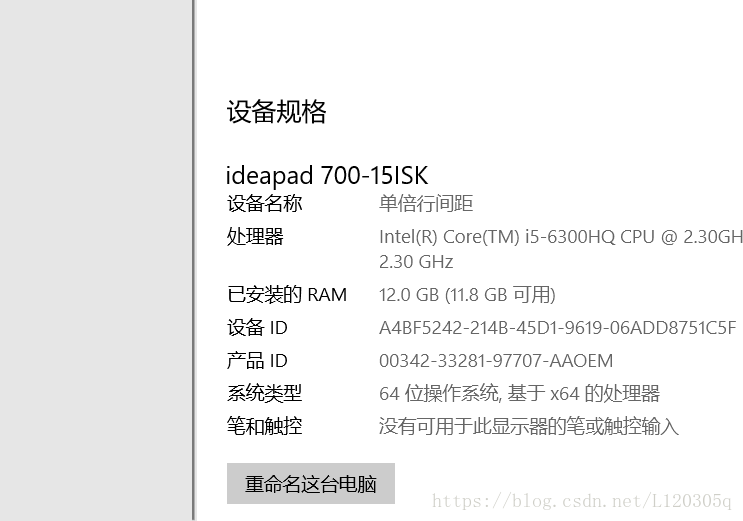
查找到你的设备名称,连接数据库时候改成对应的这个名称即可。
(此方法目前仅本人用过,毕竟手残,而且半天没想明白,以此自嘲。同时给出个提醒,出现错误的原因未必是它提示出现的或者一些常规的,如果那些实在解决不了的错误,最好自己好好考虑一下是否因为自己修改过其他数据造成的)
到此这篇关于SQL Server 2017无法连接到服务器的问题解决的文章就介绍到这了,更多相关SQL Sever 2017无法连接 内容请搜索NICE源码以前的文章或继续浏览下面的相关文章希望大家以后多多支持NICE源码!